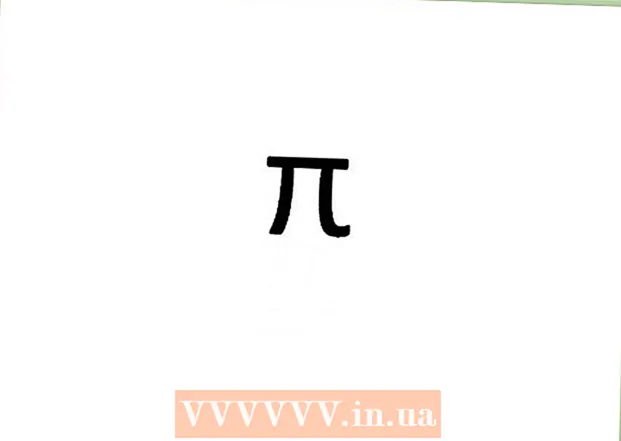نویسنده:
Monica Porter
تاریخ ایجاد:
22 مارس 2021
تاریخ به روزرسانی:
1 جولای 2024

محتوا
این wikiHow به شما می آموزد که چگونه میزان انتقال داده تراشه RAM (تراشه) را در رایانه Mac یا Windows بررسی کنید.
مراحل
روش 1 از 2: در ویندوز
منوی Start را در رایانه باز کنید. آرم ویندوز را در گوشه پایین سمت چپ صفحه پیدا کرده و کلیک کنید تا منوی شروع باز شود.
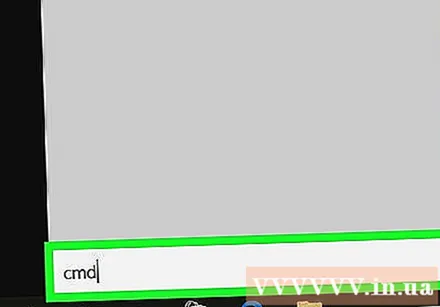
تایپ کنید cmd در کادر جستجوی منوی شروع کلیک کنید. با این کار همه برنامه ها جستجو می شوند و موارد منطبق را از فهرست شروع لیست می کنیم. خط فرمان در بالای نتایج جستجو قرار خواهد گرفت.- اگر نمی توانید کادر جستجو را در فهرست شروع پیدا کنید ، کافی است تایپ را روی صفحه کلید شروع کنید. برخی از نسخه های ویندوز با باز کردن منوی استارت و وارد کردن داده ها بدون جعبه جستجو به ما امکان پیدا کردن برنامه ها را می دهند.
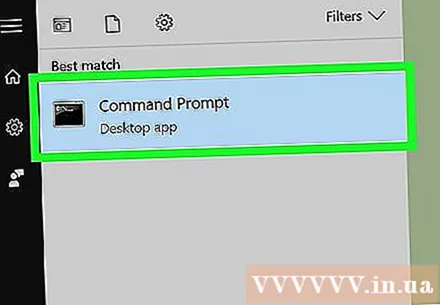
روی گزینه ای کلیک کنید خط فرمان در بالای نتایج جستجو یک پنجره Command Prompt باز می شود.
تایپ کنید حافظه wmic سرعت می گیرد. این دستور دقیقاً در پنجره Command Prompt سرعت تراشه RAM شما را بررسی می کند.

مطبوعات وارد شوید روی صفحه کلید این دستور اجرا می شود و لیستی از سرعت هر تراشه RAM را نشان می دهد. تبلیغات
روش 2 از 2: در Mac
پوشه Utilities را در رایانه Mac خود باز کنید. می توانید آن را درون پوشه Applications خود پیدا کنید ، یا روی نماد ذره بین در گوشه بالا سمت راست کلیک کنید و سپس از Spotlight Search برای یافتن آن استفاده کنید.
دوبار کلیک کنید اطلاعات سیستم (اطلاعات سیستم). نماد System Information دارای یک تراشه رایانه است که در پوشه Utilities قرار دارد. پس از دوبار کلیک ، برنامه در پنجره جدیدی باز می شود.
کلیک حافظه (حافظه) در پنجره سمت چپ. کارت حافظه را از پنجره ناوبری سمت چپ پنجره System Information پیدا کرده و باز کنید. این کارت اطلاعات مربوط به هر تراشه RAM نصب شده روی رایانه را نمایش می دهد.
سرعت هر تراشه را در جدول Memory Slots بررسی کنید. این جدول تمام تراشه های RAM نصب شده روی دستگاه را لیست می کند ، و سرعت ، اندازه ، نوع و وضعیت هر تراشه RAM را نشان می دهد. تبلیغات